गूगल कितना बड़ा सर्च इंजन है यह तो आप जानते ही होंगे। लगभग हर Questions से संबंधित जानकारी लेने के लिए हम गूगल का ही प्रयोग करते हैं। लेकिन गूगल पर सही तरीके से सर्च कैसे करें? इसके बारे में अधिकतर लोगों को जानकारी नहीं होती है। जिसकी वजह से वह Google Search का सही तरीके से इस्तेमाल भी नहीं कर पाते हैं। परंतु इस लेख में मैं आपको बताऊँगा की गूगल पर सर्च कैसे करते हैं?
अगर आप गूगल पर सही तरीक़े से सर्च करना सीख जाते हो तो अपने किसी भी सवाल का जवाब बहुत ही आसानी से पता कर सकते हो। गूगल पर आप लिखकर, बोलकर या फिर फोटो के माध्यम से भी सर्च कर सकते हो। इसी के साथ साथ कुछ सर्च ऑपरेटर भी होते हैं जिनकी मदद से आप और बहतर तरीक़े से गूगल पर सर्च कर सकते हो जिसके बारे में मैंने पोस्ट में नीचे बताया है।
इस लेख में:
गूगल ऐप से सर्च कैसे करें?
1. सबसे पहले अपने स्मार्टफोन में Google App ओपन करें। यह ऐप आपके फ़ोन में पहले से ही होगा आपको बस इसको ढूँढकर ओपन करना है।
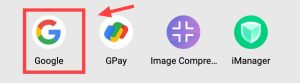
2. इसके बाद अब Search Box में आपको जो भी सर्च करना है वह टाइप करें और फिर कीबोर्ड से एंटर प्रेस करें।
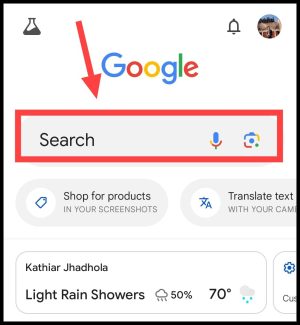
उदहारण के लिए में यहां पर Salman Khan सर्च कर रहा हूँ। आप कुछ भी Question इत्यादि सर्च कर सकते हैं।
3. अब यहां पर आपको सर्च से संबंधित जानकारी मिल जाएगी।
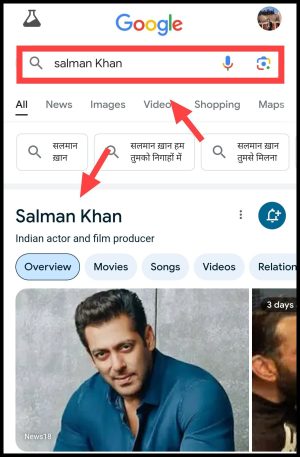
4. परंतु अगर आप और अधिक फोटो/जानकारी देखना चाहते हैं तो आपको इस Page पर दिखाई दे रही किसी भी वेबसाइट को क्लिक करके ओपन करें।
फिर आप अपने सर्च से संबंधित सभी जानकारी यहां देख पाओगे।
गूगल पर आप किसी का नाम ही नहीं बल्कि किसी भी तरह की जानकारी सर्च कर सकते हो जैसे और गूगल से अपना किसी भी तरह का सवाल पूछ सकते हो। जैसे मौसम का हाल, ट्रेन का स्टेटस, कोई त्योहार कब है? या फिर किसी भी तरह की जानकारी आप गूगल से फ्री में प्राप्त कर सकते हैं।
यह भी पढ़ें: WhatsApp पर चैट कैसे करें?
गूगल पर फोटो से सर्च कैसे करें? (गूगल रिवर्स सर्च)
1. सबसे पहले अपने फोन के अंदर Chrome ब्राउजर को ओपन करें। फिर अब सर्च बॉक्स के राइट साइड में दिए गए Camera Icon पर टैप करें। (आप गूगल ऐप से भी कर सकते हैं।)
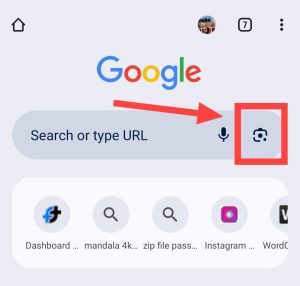
2. इसके बाद अब आपके फोन का कैमरा खुल जाएगा तो आप जिस भी फोटो का रिवर्स सर्च करना चाहते हैं उसको क्लिक करें। अन्यथा गैलरी से फोटो के बारे में रिवर्स सर्च के लिए Gallery पर टैप करें।
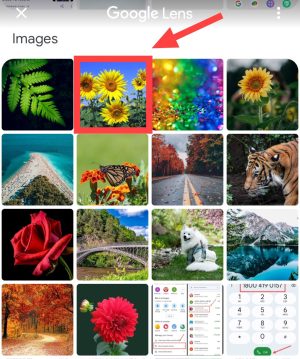
3. इसके बाद Gallery से वह फोटो क्लिक करके सेलेक्ट करें और अब थोड़ी देर वेट करें। इसके बाद अब अप उस फोटो से संबंधित जानकारी आसानी से देख पाएंगे।
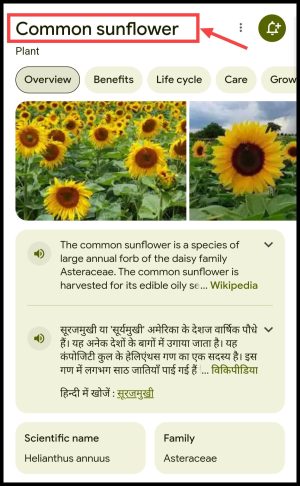
इस प्रकार आप गूगल पर रिवर्स सर्च करके आसानी से किसी भी Photo के बारे में जानकारी प्राप्त कर सकते हैं।
गूगल पर बोलकर कुछ भी सर्च कैसे करें?
1. सबसे पहले अपने फोन में Google ऐप को ओपन करें।
2. अब इसके बाद Mic आइकॉन पर टैप करें। अब आपके फ़ोन में माइक चालू हो जायेगा फिर जैसे ही Listening लिखा हुआ आए अब गूगल पर जो भी सर्च करना है वो बोलें।
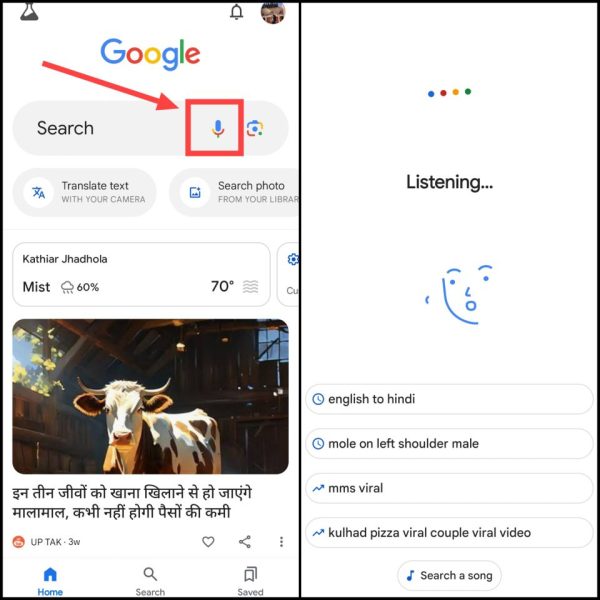
अगर आप पहली बार इस फीचर का इस्तेमाल कर रहे हैं तो माइक पर क्लिक करने के बाद आपके फ़ोन में माइक को चालू करने की परमिशन माँगी जाएगी, जिसको आपको इनेबल करना है।
3. इसके साथ ही अगर आपको Type करके सर्च करना है तो यहां पर अपने क्वेश्चन को टाइप करें। फिर उसके बाद एंटर करें।
4. अब आपको उसके बाद आपके सर्च से जुड़े हुए सभी सर्च रिजल्ट दिखाई देंगे। आप यहां पर क्लिक करके उनके बारे में जानकारी प्राप्त कर पाओगे।
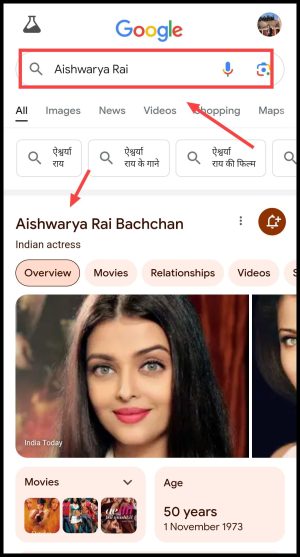
इस तरह आप गूगल पर कुछ भी बोलकर सर्च कर सकते हो अगर आपको टाइपिंग करना नहीं आता है या पसंद नहीं है तो।
यह भी पढ़ें: गूगल प्ले स्टोर की आईडी कैसे बनाएं?
गूगल असिस्टेंट से सर्च कैसे करें?
गूगल असिस्टेंट गूगल का ही एक प्रोडक्ट है जिसको आप अपने पर्सनल असिस्टेंट की तरह इस्तेमाल कर सकते हो। आप इससे कोई भी सवाल पूछ सकते हो, या अपने फ़ोन से संबंधित छोटे मोटे टास्क पूरे करवा सकते हो।
1. सबसे पहले अपने फोन में मौजूद Assistant ऐप को ओपन करें। यह ऐप भी आपके फ़ोन में पहले से ही होगा, आपको डाउनलोड करने की ज़रूरत नहीं है।
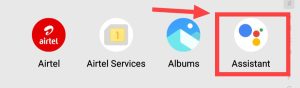
नोट: आप अपने Home बटन को लॉन्ग प्रेस करके भी असिस्टेंट को ओपन कर पाओगे।
2. इसके बाद फिर जो भी सर्च करना है वो बोलें। अगर एसिटेंट नहीं चलें तो उस स्थिति में Mic आइकन पर टैप करें।
जैसे मैंने यहां पर “सबसे पास की किराना दुकान तक जाने का रास्ता बताओ” सर्च किया है।
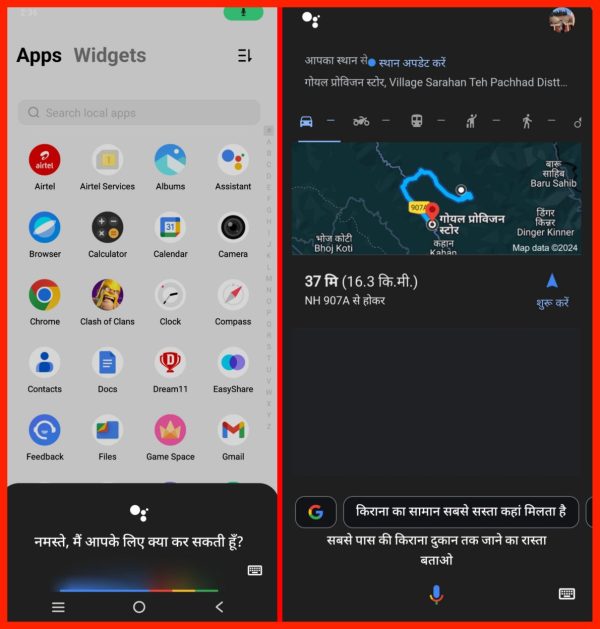
3. अब आपको सामने ही सर्च से संबंधित जानकारी मिल जाएगी।
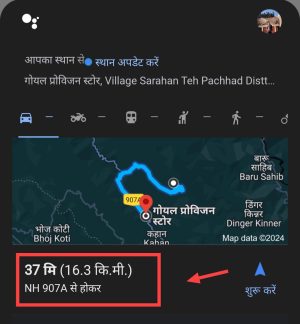
आपको इसको इस्तेमाल करने के लिए किसी भी ऐप को ओपन करने की ज़रूरत नहीं है बस अपने फ़ोन में होम बटन को थोड़ी देर दबाकर या “Ok Google” या “Hey Google” बोलकर इसको चालू कर सकते हो और अपने सवाल पूछ सकते हो।
गूगल पर सर्च करने के बाद हमें कौन कौनसी जानकारी प्राप्त होती है?
जब भी आप गूगल पर कुछ सर्च करते हैं तो आपको वहां पर उस Keyword से संबंधित निम्न ऑप्शन दिखाई देते हैं! जोकि कुछ इस प्रकार है:
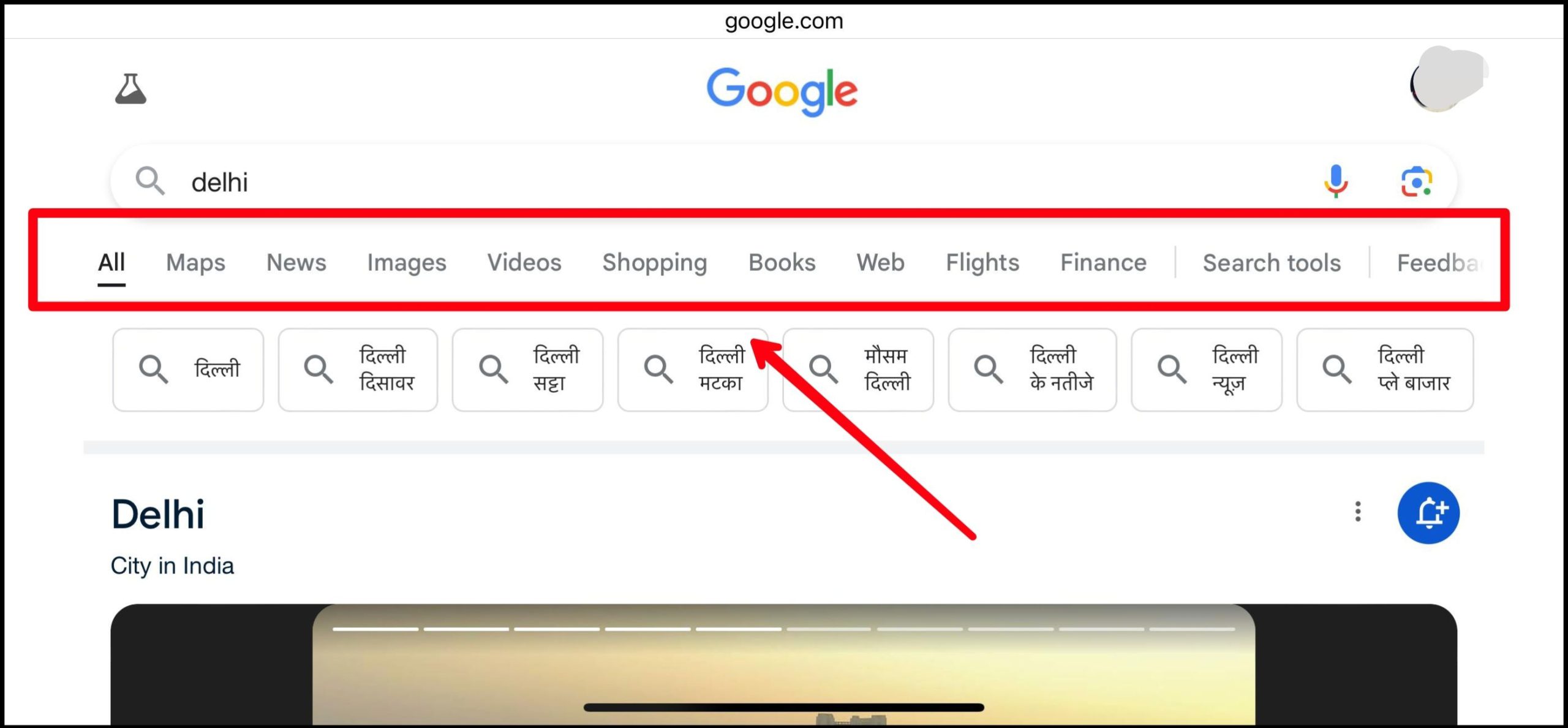
- All: यहां पर आपको सर्च किए हुए टॉपिक से संबंधित सभी जानकारी जैसे न्यूज, फोटो, वीडियो, शॉपिंग आईटम इत्यादि दिखेगी।
- Map: यहां पर सर्च किए हुए कीवर्ड से संबंधित लोकेशन इत्यादि दिखेगी।
- News: यहां पर सर्च किए गए कीवर्ड से संबंधित समाचार आपको मिलेंगे।
- Image: यहां पर सिर्फ उस कीवर्ड से संबंधित फोटोस दिखाई देती है।
- Videos: यहां पर सर्च किए गए टॉपिक से संबंधित वीडियो आपको मिलेंगे।
- Shopping: यहां पर सर्च किए गए कीवर्ड से संबंधित शॉपिंग आईटम, प्रोडक्ट इत्यादि के लिंक मिलेंगे।
- Books: यहां पर आपको उस टॉपिक से संबंधित किताबों के बारे में जानकारी और खरीदने का ऑप्शन मिलेगा।
- Web: वेब ऑप्शन पर क्लिक करने पर आपको गूगल पर पहले की तरह 10 वेबसाइट के लिंक दिखायी दींगे, कोई रिच रिजल्ट नहीं दिखेगा।
- Flight: इसके माध्यम से आप अपने सर्च किए गए क्वेरी से संबंधित Flights की जानकारी जैसे Timing इत्यादि पता कर पाओगे।
- Finance: यहां से आप Stocks, Sensex, Nifty अर्थात फाइनेंस से संबंधित जानकारी प्राप्त कर पाओगे।
- Feedback: यहां से आप दिखाए जा रहे सर्च रिजल्ट से संबंधित अगर कोई Feedback देना चाहते हैं तो वो कर पाओगे।
- Search Tools: गूगल द्वारा सर्च करते वक्त Tools नामक एक ऑप्शन प्रोवाइड किया जाता है। जिसकी मदद से आप सर्च रिजल्ट को एन्हांस कर सकते हैं।
Search Tools पर टैप करने के बाद आपको निम्न ऑप्शन मिलेंगे जोकि कुछ इस प्रकार कार्य करते हैं;
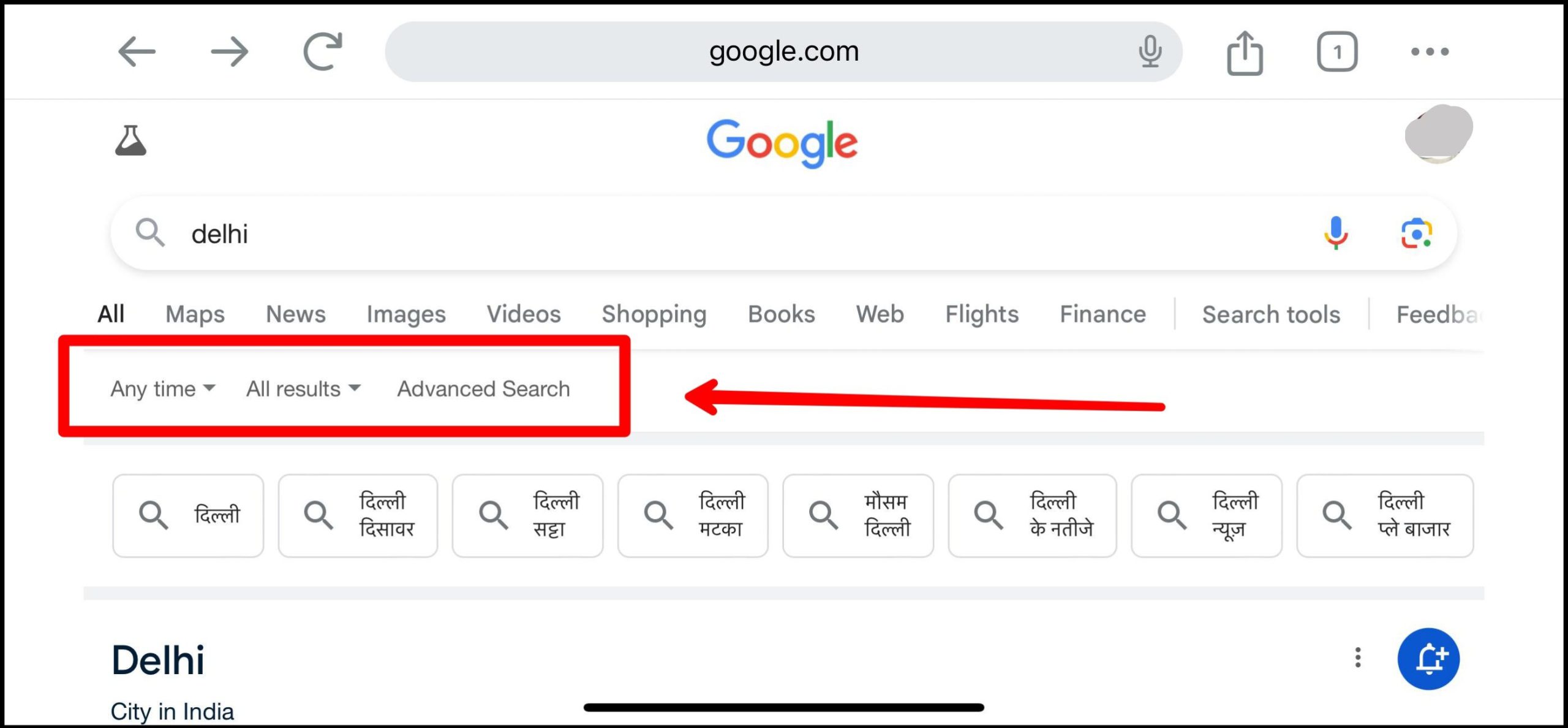
- All Time: इस पर क्लिक करके आप अपने हिसाब से समय सेट कर सकते हैं। जिसके बाद आपको उस टाइम में पब्लिश हुए वेबसाइट के पोस्ट ही दिखिंगें।
- All Result: All Result में आपको आपके कीवर्ड और उससे संबंधित सभी रिजल्ट मिलिंगें, लेकिन Verbatim पर क्लिक करने के बाद आपको सिर्फ़ आपके इग्ज़ैक्ट कीवर्ड से जुड़े रिजल्ट ही मिलिंगें।
- Advanced Search: इस पर क्लिक करने के बाद आपको कई सारे एडवांस्ड ऑप्शन मिलेंगे जिनके माध्यम से आप अपने सर्च रिजल्ट में कई सारे एडवांस फीचर का इस्तेमाल कर पाओगे। जैसे की भाषा, रीजन, वेबसाइट, लास्ट अपडेट इत्यादि।
यह भी पढ़ें: गूगल पर अपनी फोटो कैसे डालें?
गूगल के कुछ पॉपुलर सर्च ऑपरेटर
अगर आप गूगल पर एडवांस तरीक़े से सर्च करना चाहते हो तो सर्च ऑपरेटर का इस्तेमाल कर सकते हो। नीचे मैंने कुछ पॉपुलर और हेल्पफुल सर्च ऑपरेटर बताये हैं;
1. Filetype
इस सर्च ऑपरेटर का इस्तेमाल आप किसी भी स्पेसिफिक फाइल को सर्च करके के लिए कर सकते हैं। जिसके बाद आपको सिर्फ उस File से संबंधित ही सर्च रिजल्ट दिखाई देंगे।
उदहारण के लिए आपको अगर आपको किसी Free Book की PDF चाहिए तो आप इस तरह से सर्च करेंगे। Filetype:pdf “Hanuman chalisa”
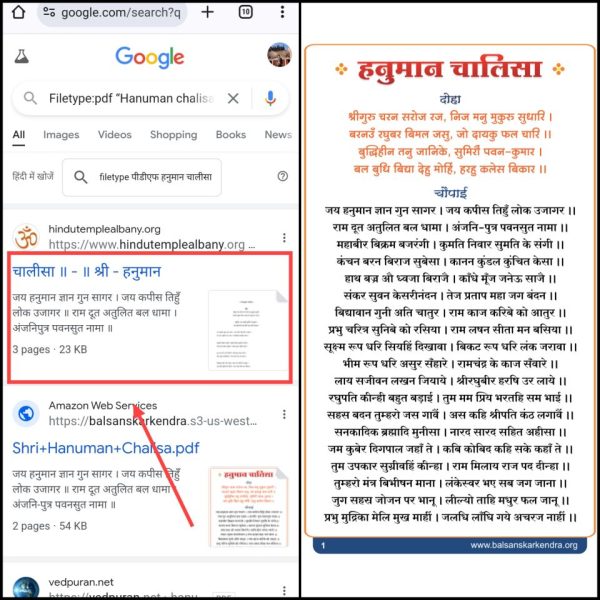
अब आपके सामने सिर्फ वो सर्च रिजल्ट आयेंगे जो Hanuman Chalisa की PDF फाइल को प्रोवाइड कर रहे हैं। आप सर्च रिजल्ट पर क्लिक करके फिर उसे आसानी से डाउनलोड भी कर पाओगे।
2. Cache
Cache एक काफी अच्छा और यूजफुल ऑपरेटर है। दरअसल कई बार कई बड़ी बड़ी Site किसी कारण की वजह से Down रहती है। ऐसे समय में आपको अगर साइट पर जाओगे तो साइट नहीं खुलेगी।
परन्तु Cache ऑपरेटर की मदद से आप उस वेबसाइट का Cache Version जो गूगल के पास सेव है उसको ओपन कर सकते हो, और वेबसाइट से इनफार्मेशन ले सकते हो। साथ ही उस वेबसाइट को गूगल क्राउलर ने कब Crawl किया था उसका समय भी आप टाइम स्टाम्प में देख पाओगे।
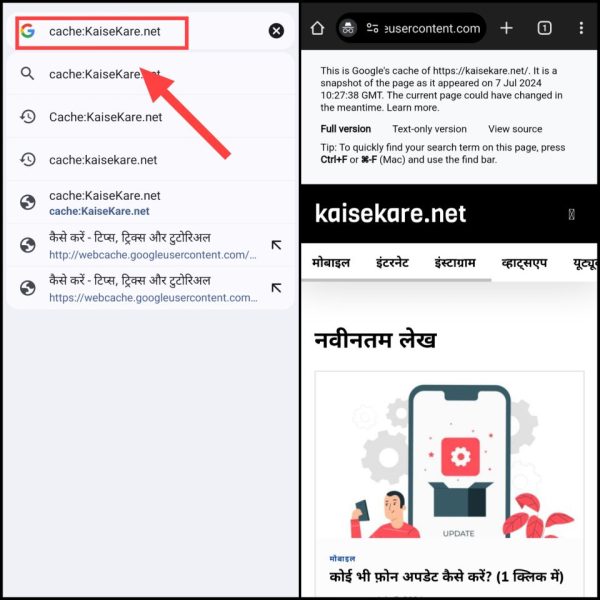
इसके लिए आप Cache: तथा फिर साइट URL जैसे कि Cache:KaiseKare.net इस तरह से टाइप करें। फिर उसके बार सर्च करें।
3. Site
अगर आप सिर्फ किसी पर्टिकुलर या अपनी पसंद की वेबसाइट के कंटेंट को सर्च रिजल्ट में देखना चाहते हैं! तो आप Site ऑपरेटर का इस्तेमाल कर सकते हैं।
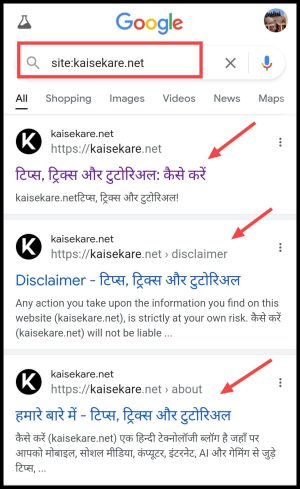
इसके लिए आप ब्राउजर में जाकर site: तथा फिर उस वेबसाइट का URL डालें। जैसे site:techunpaid.com अब आपको सिर्फ इसी वेबसाइट के सभी रिजल्ट दिखाई देंगे।
संबंधित प्रश्न
गूगल पर सबसे ज्यादा बार सर्च किए जाने वाला शब्द “YouTube” है। जोकि गूगल का ही एक प्रोडक्ट है और वीडियो साझा करनी की एक ऐप है। लेकिन गूगल पर हर साल कुछ न कुछ ऐसे कीवर्ड भी मोजूद हैं जोकि साल के अंदर सबसे ज्यादा बार सर्च किए जाते हैं।
Livemint की एक रिपोर्ट के अनुसार साल 2023 में भारतीय गूगल पर सबसे ज्यादा बार Kiara Advani को सर्च किया गया था। इसके साथ ही इसका कारण कहीं न कहीं उनकी शादी भी रही है।
पूरे गूगल पर 1 मिनट के अंदर 6.3 मिलियन सर्च किए जाते हैं। वहीं 378 मिलियन गूगल सर्च हर घंटे होते हैं। इसके साथ ही 1,05,000 सर्च 1 सेकंड के अंदर होते हैं।
आप गूगल पर न्यूज, वीडियो, इमेज, प्रश्न और लगभग हर लीगल चीज को सर्च कर सकते हैं। इसके लिए आपको अपने टापिक या कीवर्ड को गूगल सर्च बॉक्स में डालना है और एंटर करना है। जिसके बाद आप उससे संबंधित जानकारी को आसानी से देख सकते हैं।